Jak naprawić program Outlook, który nie otwiera się w systemie Windows
Microsoft Outlook Bohater / / November 30, 2023

Opublikowany

Wystarczająco źle jest, gdy Outlook nie działa poprawnie, ale gdy się nie uruchamia, musisz naprawić program Outlook, który nie otwiera się w systemie Windows. Oto jak.
Jeśli używasz programu Outlook do zarządzania wiadomościami e-mail, frustrujące jest to, że nie działa on poprawnie. Sytuacja jest bardziej tragiczna, jeśli się nie uruchamia, i musisz naprawić program Outlook, który nie otwiera się w systemie Windows.
Przyczyną problemu mogą być wadliwe dodatki, które należy usunąć i ponownie zainstalować, wymagana aktualizacja lub naprawa aplikacji. W każdym razie pokażemy Ci kroki, które możesz podjąć, aby ponownie otworzyć program Outlook w systemie Windows.
Należy również pamiętać, że te kroki nie dotyczą nowej aplikacji Outlook, ale klasycznej Biuro 365 wersja działająca na Windows 10 lub 11.
Napraw program Outlook, który nie otwiera się w systemie Windows
Istnieją różne powody, dla których program Outlook może nie zostać uruchomiony lub otwarty w systemie Windows, abyś mógł zacząć z niego korzystać. Może to na przykład być uszkodzona instalacja, dodatki powodujące konflikt, złośliwe oprogramowanie lub inne przyczyny.
Czasami może pojawić się błąd wskazujący problem, ale często działasz na ślepo. Na szczęście możesz podjąć kroki, aby rozwiązać problem, niezależnie od tego, czy pojawi się błąd, czy nie.
Usuń powodujące konflikt dodatki z programu Outlook
Dodatki zapewniają dodatkową funkcjonalność menedżerowi poczty e-mail, ale czasami mogą nie działać poprawnie i powodować, że aplikacja nie zostanie uruchomiona. Dlatego dobrym pomysłem jest usunięcie problematycznych dodatków.
Notatka: Ten krok nie dotyczy nowa aplikacja Outlook.
Aby usunąć dodatki z programu Outlook
- Najpierw uruchom program Outlook w trybie awaryjnym, naciskając Klawisz Windows + R.
- Wpisz następujące polecenie w Uruchomić dialogowe i kliknij OK lub naciśnij Wchodzić:
outlook.com /safe
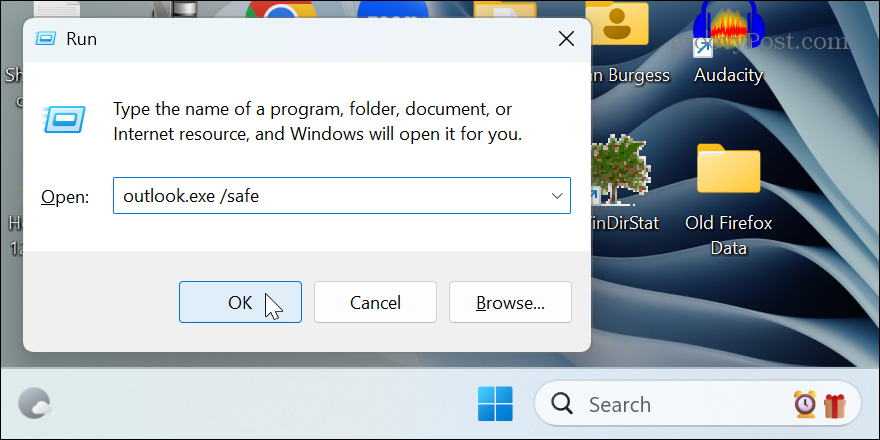
- Po uruchomieniu programu Outlook wybierz Plik > Opcje.
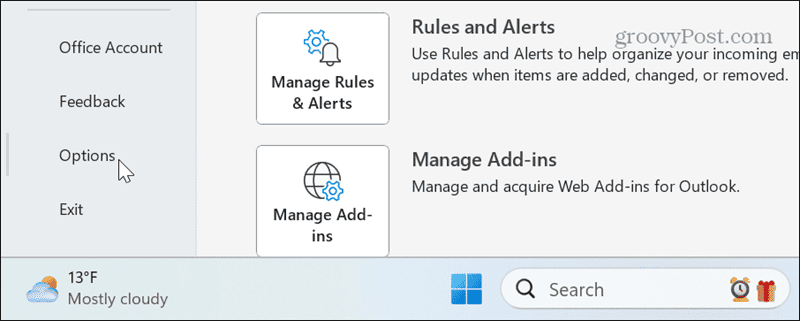
- Wybierać Dodatki i kliknij Iść przycisk obok Zarządzaj dodatkami COM.
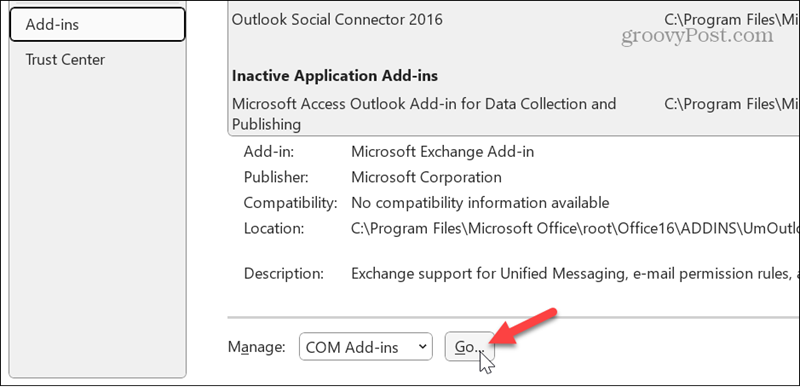
- Wybierz wszystkie zainstalowane dodatki i kliknij Usunąć przycisk.
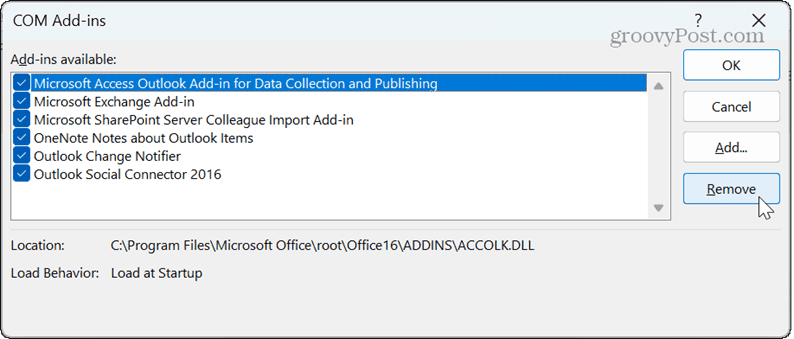
- Uruchom ponownie Outlooka, powinien on otworzyć się bez problemów. Włączaj ponownie dodatki pojedynczo, aż znajdziesz ten, który powoduje problem.
Wyczyść pamięć podręczną programu Outlook
Program Outlook będzie buforował pliki, aby poprawić czas reakcji. Jednak pamięć podręczna plików może z czasem się powiększyć, a jeśli pliki zostaną uszkodzone, może to spowodować, że program Outlook nie będzie się otwierał. Wyczyszczenie pamięci podręcznej programu Outlook może rozwiązać problem i nie powoduje utraty wiadomości e-mail ani innych danych.
Aby wyczyścić pamięć podręczną programu Outlook
- Naciskać Klawisz Windows + R aby uruchomić Uruchomić dialog.
- Wpisz następującą ścieżkę i kliknij OK lub naciśnij Wchodzić:
%localappdata%\Microsoft\Outlook
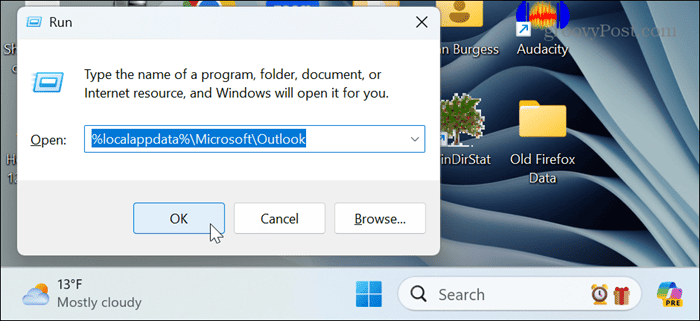
- Otworzyć RoamCache folderze, naciśnij Ctrl + A aby zaznaczyć wszystko i kliknij Usuwać (ikona kosza).
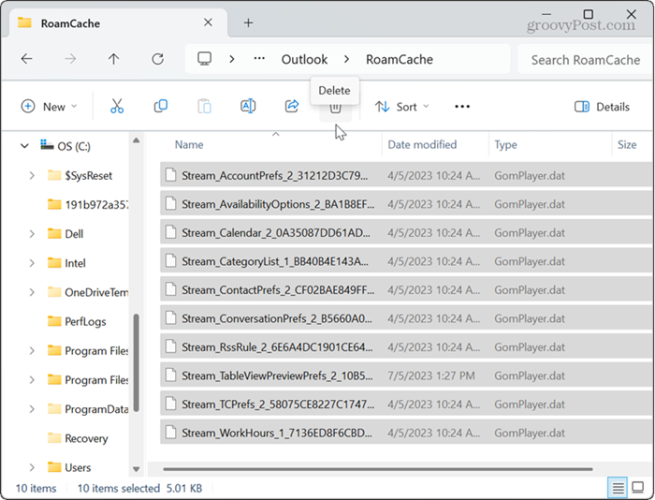
- Uruchom Outlooka i powinien otworzyć się bez żadnych problemów.
Napraw Outlooka
Gdy aplikacja pakietu Office, taka jak Outlook, przestanie działać poprawnie lub w tym przypadku przestanie się otwierać, możesz przeprowadzić instalację naprawczą.
- Otworzyć Panel sterowania z menu Start.
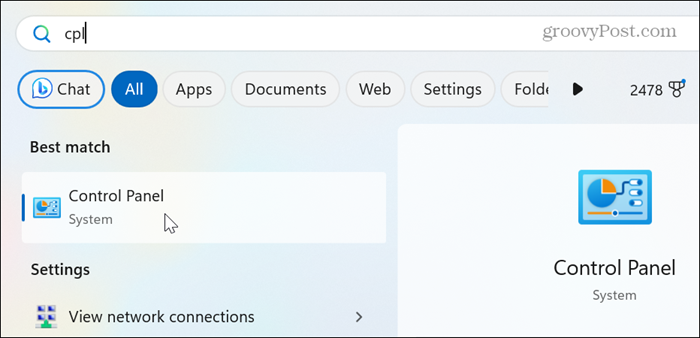
- Wybierać Odinstaluj program z listy pozycji.
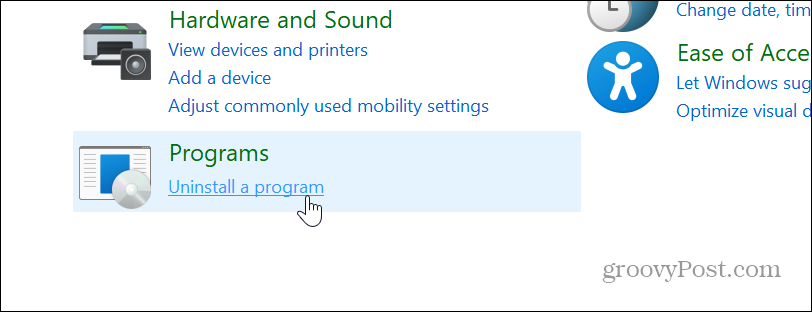
- Zaznacz instalację pakietu Office i kliknij przycisk Zmiana przycisk u góry.
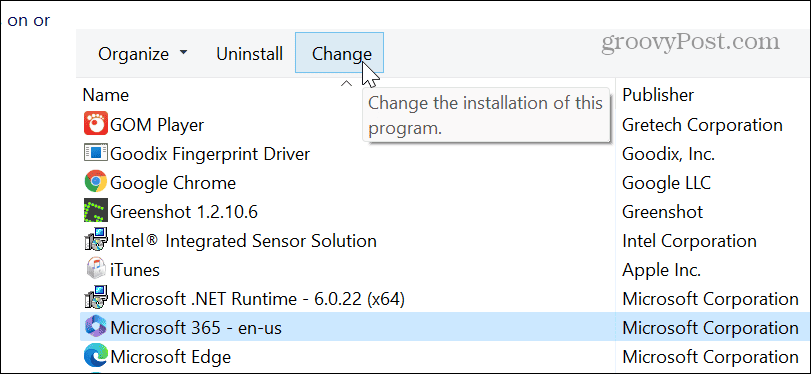
- Wybierz Szybka naprawa opcję i kliknij Naprawa przycisk.
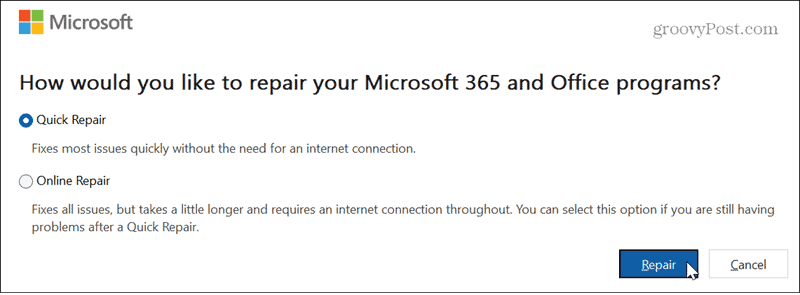
- Po zakończeniu naprawy sprawdź, czy Outlook działa poprawnie. Jeśli tak się nie stanie, wykonaj te same kroki, ale użyj opcji Naprawa online opcję sprawdzenia, czy to rozwiąże problem. Pamiętaj, że ta naprawa wymaga połączenia z Internetem i trwa dłużej.
Zaktualizuj Outlooka
Jeśli występuje błąd powodujący, że Outlook nie otwiera się, możesz sprawdzić dostępność aktualizacji, a rozwiązanie może być dostępne po kilku kliknięciach. Jeśli Outlook nie otwiera się, nie martw się. Aby go zaktualizować, możesz użyć dowolnej aplikacji pakietu Office.
- Otwórz program Excel lub Word, jeśli program Outlook nie otwiera się.
- Kliknij Konto przycisk w lewej kolumnie.
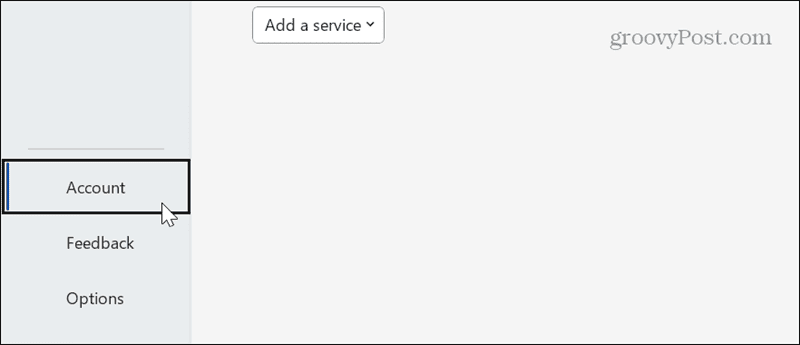
- Kliknij Opcje aktualizacji menu rozwijane i kliknij Aktualizuj teraz.
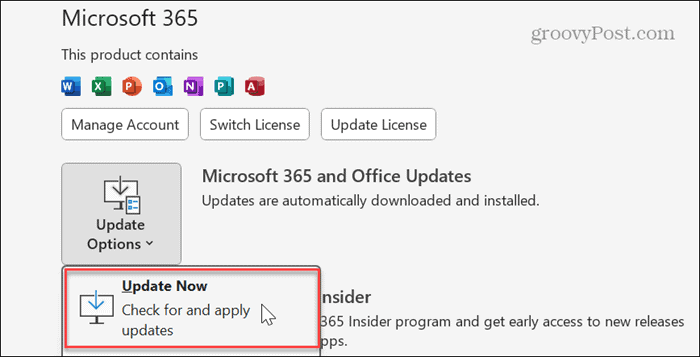
- Poczekaj, aż pakiet Office pobierze i zainstaluje dostępne aktualizacje i sprawdź, czy możesz bez problemów uruchomić program Outlook.
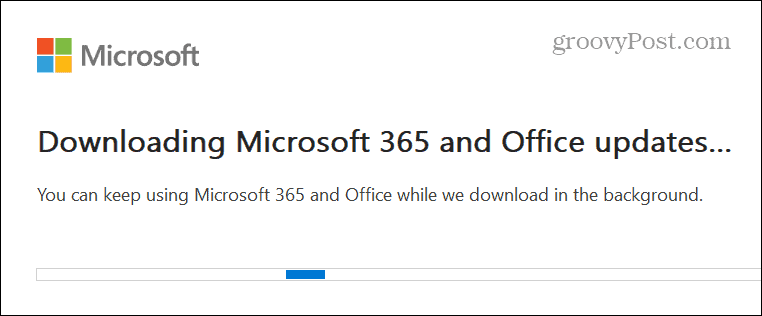
Zresetuj widok programu Outlook
Jeśli nadal masz problemy z otwieraniem programu Outlook, możesz to zrobić zresetuj widok Outlooka ustawienie, aby rozwiązać problem.
- Naciskać Klawisz Windows + R otworzyć Uruchomić dialog.
- Wpisz następujące polecenie i naciśnij Wchodzić lub kliknij OK:
outlook.exe /cleanviews
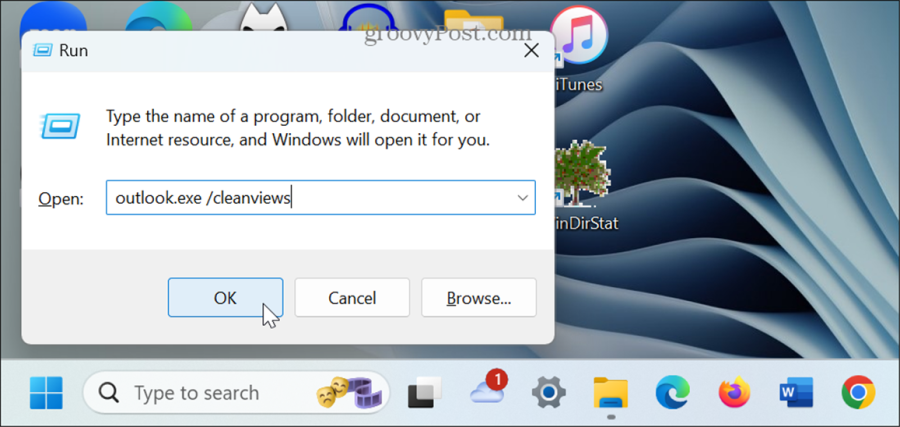
- Program Outlook zostanie uruchomiony z domyślnymi ustawieniami widoku, a problem powinien zostać rozwiązany. Po uruchomieniu musisz zreorganizować ustawienia widoku.
Naprawianie programu Outlook, który nie otwiera się w systemie Windows
Może to być denerwujące, gdy Outlook nie działa poprawnie. A ponieważ w ogóle się nie uruchamia, jest to frustrujące, ponieważ nie można szybko uzyskać dostępu do wiadomości e-mail i kalendarza.
Na szczęście istnieją kroki rozwiązywania problemów, które można wykonać, aby zapewnić jego prawidłowe uruchomienie. Wykonaj powyższe kroki, a wkrótce powinieneś wrócić do korzystania z Outlooka.
Czy ten artykuł był pomocny?
Super, udostępnij:
UdziałĆwierkaćRedditLinkedInE-mailDzięki!
Dziękujemy za kontakt z nami.
Dziękujemy za kontakt z nami.
